Дефрагментатор жесткого диска: Качественная дефрагментация диска – HDD или SSD – 8 лучших программ
Содержание
Дефрагментация жесткого диска на Windows [ОБЗОР]
Дефрагментация жесткого диска на Windows — многие слышали о ней, многие знают, что это такое, но практически никто не делает эту необходимую операцию.
Ситуация напоминает курильщиков — знают, что вредно, убивает, но курить не бросают. Так и с дефрагментацией диска — слышали про нее, но забывают делать, не придают значения…
Сейчас и рассмотрим для чего она нужна, как, чем и когда делать дефрагментацию жесткого диска.
Как всегда — подробно, пошагово и в картинках. Как говорят — «на пальцах» . Я же воспользуюсь линейкой…
Содержание:
Дефрагментация диска — что это такое
Представим, что наш жесткий диск (память компьютера), это линейка. Простая, деревянная линейка из школьного детства…
Давайте «загрузим» на эту «линейку» парочку программ и игру…
Пользуемся ими некоторое время, но потом понимаем, что программа «В» нам не нужна и удаляем её с помощью CCleaner или Unlocker.
Получаем в итоге такую картину…
Ничего не подозревая устанавливаем другую программу, меньшего размера. И тут начинается самое интересное.
И тут начинается самое интересное.
…
…
Компьютер — умный агрегат. Он изо всех сил пытается помочь системе, ускорить её, оптимизировать — прописывает новую программу «С» как можно ближе к началу «линейки» . В ближайшее, свободное место…
В результате у нас получается дырка, в которую уже ничего не влезет. Это и есть фрагментированные данные. Почему и зачем он так делает? Рассказываю…
Дело в том, что чтение информации с нашей «линейки» происходит специальным считывающим устройством расположенным на специальной каретке в корпусе жесткого диска.
Так вот, эта каретка носится с устройством считывания как дурень со ступой над «линейкой» (между прочим с «космической» скоростью).
Представьте себе многодетную мать с десятью обкаканными детьми. Или волка с корзиной из очень популярной игры 80-90х годов (на последнем уровне)…
Представили? Вот примерно так это и происходит в железных внутренностях наших компьютеров.
Этому устройству (назовём его волком) необходимо следить и просматривать все программы и файлы на «линейке» , а тут ещё эти бесполезные дырки. Он их тоже считывает постоянно.
Он их тоже считывает постоянно.
Чем больше пользуемся компьютером (устанавливаем и удаляем файлы), тем быстрее растёт число этих дырок — замедляется работа системы, изнашивается «волк» , многодетная мать в шоке, дети в г…
Ой, не могу больше! Секунду подождите!
Всё, успокоился и вылез из-под стола. Так о чём это я тут? Ах, да! О том, что такое дефрагментация жесткого диска на Windows.
Чтоб уменьшить количество телодвижений «волка» (ускорить поиск файлов), система и размещает всё как можно ближе к началу диска.
Программы-дефрагментаторы предназначены для наведения порядка во всём этом безобразии.
Дефрагментация диска позволяет упорядочить расположение файлов в накопителе. Убрать дырки в самый конец «линейки» . Тем самым, перестать следить за ними и учитывать.
Надеюсь, теперь поняли важность и необходимость периодической дефрагментации жесткого диска (для заметного ускорения работы компьютера).
«Волк» курит, мама спит, дети покупаны. 🙂
Для высокоскоростных SSD-дисков вышеописанная процедура совершенно НЕ НУЖНА (сокращает срок их службы) — в них этим всем занимается встроенный контроллер.
Почему-то очень многие пользователи путают дефрагментацию с форматированием диска — это совершенно разные операции и первая не удаляет данные из компьютера (ходят такие легенды по сети Интернет).
Бесплатная программа для дефрагментации диска
Теперь познакомимся с программой для выполнения дефрагментации накопителя цифровой информации в компьютере.
Их очень много есть в сети. Платных и бесплатных. Воспользуюсь проверенным, надёжным производителем безвозмездных программ. Таких как CCleaner, Speccy, Recuva…
Defraggler — бесплатная программа-дефрагментатор дисков. Простая, надёжная и на русском языке.
Скачать Defraggler
Ниже (в таблице) даю прямую ссылку на скачивание портативной версии (что это) программы для дефрагментации дисков.
Считаю ее оптимальным вариантом периодического использования Defraggler (примерно, 1-2 раза в месяц (зависит от интенсивности работы за компьютером)) без инсталляции в операционную систему Windows…
| Предназначение: | Бесплатная программа для оптимизации и ускорения работы компьютера |
| Название программы: | Defraggler |
| Производитель (автор): | Piriform Ltd. ® ® |
| Статус: | Бесплатно |
| Категория: | Оптимизация |
| Размер инсталлятора (архива): | 5.51 Мб |
| Поддержка ОС: | Windows XP,7,8,10 |
| Язык интерфейса: | Английский, Русский… |
| Безопасность: | Вирусов нет |
| Похожие программы: | Все дефрагментаторы на сайте |
| Ссылка на инсталлятор/сайт: | Скачать/Перейти |
…
…
Установка обычной версии Defraggler
Установили дефрагментатор.
Попросится перезагрузка — выполняем.
Оптимизируем диск с Defraggler
Запускаем Defraggler и выделив нужный диск (желательно выделить все сразу и нажать «дефрагментировать» , затем в настройках установить выключение компа после операции и идти спать), жмём «Анализ» , чтоб узнать, а надо ли сегодня производить дефрагментацию диска.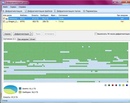
Ужас!
Можно руководить процессом и поставить его в фоновый режим и заниматься дальше своими делами в компьютере.
Дефрагментация жесткого диска на Windows растянется во времени, но Вам то некуда спешить, правда?
И оптимизация идёт и в носу не ковыряетесь — работаете или развлекаетесь в сети Интернет. Процесс красивенько отображается в окне дефрагментатора…
Повторюсь! Советую отложить эту операцию на ночь и не морочить голову ни себе, ни компьютеру:
- выделяете все диски
- жмёте «Дефрагментация»
- переходите в настройки
- устанавливаете отключение по завершении
- идёте спокойно спать
Как переключить язык интерфейса Defraggler
- через «Настройки» заходим в «Параметры…» …
- разворачиваем список доступных языков и выбираем нужный…
Больше ничего делать не нужно — язык моментально сменится без тыканья по кнопке «Применить» (которой нет) и перезагрузки программы.
Теперь знаете, что такое дефрагментация жесткого диска на Windows и как ее делать. Дефрагментированных Вам снов, мои дорогие.
Дефрагментированных Вам снов, мои дорогие.
До новых полезных компьютерных программ и интересных приложений для Андроид.
P.S. Данную процедуру умеет делать и сама операционная система — все сторонние утилиты только-лишь повышают удобство ее активации и наглядность процесса.
ПОЛЕЗНОЕ ВИДЕО
…
…
Уверенный пользователь трех домашних ПК с многолетним опытом, «компьютерщик» для всех родственников, соседей и знакомых, в течении 13-ти лет автор более тысячи обзоров интересных и полезных программ для компьютера на собственном софтовом блоге OptimaKomp.RU
Я только обозреваю программы!
Любые претензии — к их производителям!
Все комментарии проходят модерацию
Новинки IT-индустрии, обзоры и тесты компьютеров и комплектующих
- ПК и комплектующие
- Настольные ПК и моноблоки
- Портативные ПК
- Серверы
- Материнские платы
- Корпуса
- Блоки питания
- Оперативная память
- Процессоры
- Графические адаптеры
- Жесткие диски и SSD
- Оптические приводы и носители
- Звуковые карты
- ТВ-тюнеры
- Контроллеры
- Системы охлаждения ПК
- Моддинг
- Аксессуары для ноутбуков
- Периферия
- Принтеры, сканеры, МФУ
- Мониторы и проекторы
- Устройства ввода
- Внешние накопители
- Акустические системы, гарнитуры, наушники
- ИБП
- Веб-камеры
- KVM-оборудование
- Цифровой дом
- Сетевые медиаплееры
- HTPC и мини-компьютеры
- ТВ и системы домашнего кинотеатра
- Технология DLNA
- Средства управления домашней техникой
- Гаджеты
- Планшеты
- Смартфоны
- Портативные накопители
- Электронные ридеры
- Портативные медиаплееры
- GPS-навигаторы и трекеры
- Носимые гаджеты
- Автомобильные информационно-развлекательные системы
- Зарядные устройства
- Аксессуары для мобильных устройств
- Фото и видео
- Цифровые фотоаппараты и оптика
- Видеокамеры
- Фотоаксессуары
- Обработка фотографий
- Монтаж видео
- Программы и утилиты
- Операционные системы
- Средства разработки
- Офисные программы
- Средства тестирования, мониторинга и диагностики
- Полезные утилиты
- Графические редакторы
- Средства 3D-моделирования
- Мир интернет
- Веб-браузеры
- Поисковые системы
- Социальные сети
- «Облачные» сервисы
- Сервисы для обмена сообщениями и конференц-связи
- Разработка веб-сайтов
- Мобильный интернет
- Полезные инструменты
- Безопасность
- Средства защиты от вредоносного ПО
- Средства управления доступом
- Защита данных
- Сети и телекоммуникации
- Проводные сети
- Беспроводные сети
- Сетевая инфраструктура
- Сотовая связь
- IP-телефония
- NAS-накопители
- Средства управления сетями
- Средства удаленного доступа
- Корпоративные решения
- Системная интеграция
- Проекты в области образования
- Электронный документооборот
- «Облачные» сервисы для бизнеса
- Технологии виртуализации
Наш канал на Youtube
Архив изданий
| 1999 | 1 | 2 | 3 | 4 | 5 | 6 | 7 | 8 | 9 | 10 | 11 | 12 |
| 2000 | 1 | 2 | 3 | 4 | 5 | 6 | 7 | 8 | 9 | 10 | 11 | 12 |
| 2001 | 1 | 2 | 3 | 4 | 5 | 6 | 7 | 8 | 9 | 10 | 11 | 12 |
| 2002 | 1 | 2 | 3 | 4 | 5 | 6 | 7 | 8 | 9 | 10 | 11 | 12 |
| 2003 | 1 | 2 | 3 | 4 | 5 | 6 | 7 | 8 | 9 | 10 | 11 | 12 |
| 2004 | 1 | 2 | 3 | 4 | 5 | 6 | 7 | 8 | 9 | 10 | 11 | 12 |
| 2005 | 1 | 2 | 3 | 4 | 5 | 6 | 7 | 8 | 9 | 10 | 11 | 12 |
| 2006 | 1 | 2 | 3 | 4 | 5 | 6 | 7 | 8 | 9 | 10 | 11 | 12 |
| 2007 | 1 | 2 | 3 | 4 | 5 | 6 | 7 | 8 | 9 | 10 | 11 | 12 |
| 2008 | 1 | 2 | 3 | 4 | 5 | 6 | 7 | 8 | 9 | 10 | 11 | 12 |
| 2009 | 1 | 2 | 3 | 4 | 5 | 6 | 7 | 8 | 9 | 10 | 11 | 12 |
| 2010 | 1 | 2 | 3 | 4 | 5 | 6 | 7 | 8 | 9 | 10 | 11 | 12 |
| 2011 | 1 | 2 | 3 | 4 | 5 | 6 | 7 | 8 | 9 | 10 | 11 | 12 |
| 2012 | 1 | 2 | 3 | 4 | 5 | 6 | 7 | 8 | 9 | 10 | 11 | 12 |
| 2013 | 1 | 2 | 3 | 4 | 5 | 6 | 7 | 8 | 9 | 10 | 11 | 12 |
- О нас
- Размещение рекламы
- Контакты
Популярные статьи
Моноблок HP 205 G4 22 AiO — одно из лучших решений для офисной и удаленной работы
В настоящем обзоре мы рассмотрим модель моноблока от компании HP, которая является признанным лидером в производстве компьютеров как для домашнего использования, так и для офисов.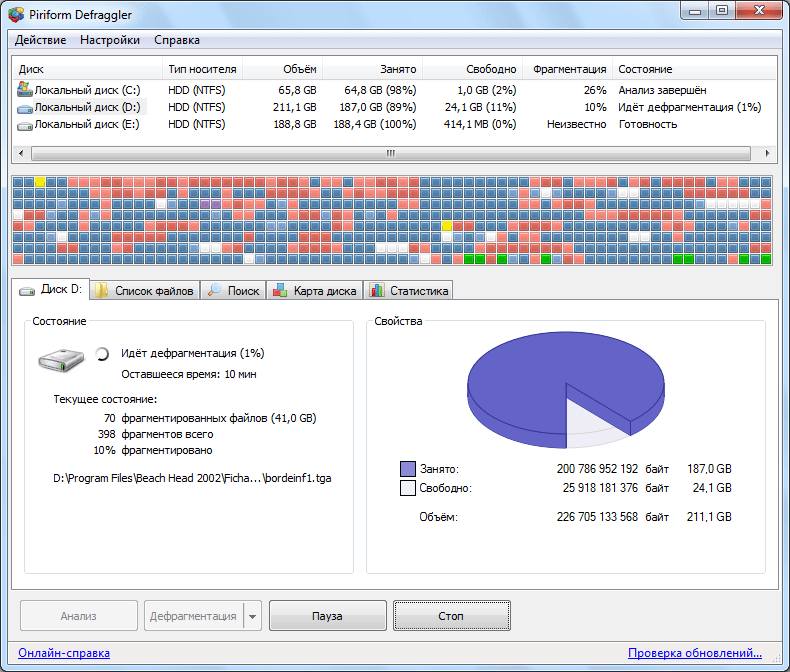 Моноблок HP 205 G4 22 — модель нового семейства, которая построена на базе процессоров AMD последнего поколения и отличается неплохой производительностью вкупе с привлекательной ценой
Моноблок HP 205 G4 22 — модель нового семейства, которая построена на базе процессоров AMD последнего поколения и отличается неплохой производительностью вкупе с привлекательной ценой
Logitech G PRO X Superlight — легкая беспроводная мышь для профессиональных киберспортсменов
Швейцарская компания Logitech G представила беспроводную игровую мышь Logitech G PRO X Superlight. Новинка предназначена для профессиональных киберспортсменов, а слово Superlight в ее названии указывает на малый вес этой модели, который не превышает 63 г. Это почти на четверть меньше по сравнению с анонсированным пару лет тому назад манипулятором Logitech G PRO Wireless
Материнская плата для домашнего майнинга ASRock h210 Pro BTC+
Как показало недавнее исследование Кембриджского университета — количество людей, которые пользуются сегодня криптовалютами, приближается к размеру населения небольшой страны и это только начало, мир меняется. Поэтому компания ASRock разработала и выпустила в продажу весьма необычную материнскую плату — h210 PRO BTC+, которую мы и рассмотрим в этом обзоре
Верхняя панель клавиатуры Rapoo Ralemo Pre 5 Fabric Edition обтянута тканью
Компания Rapoo анонсировала в Китае беспроводную клавиатуру Ralemo Pre 5 Fabric Edition.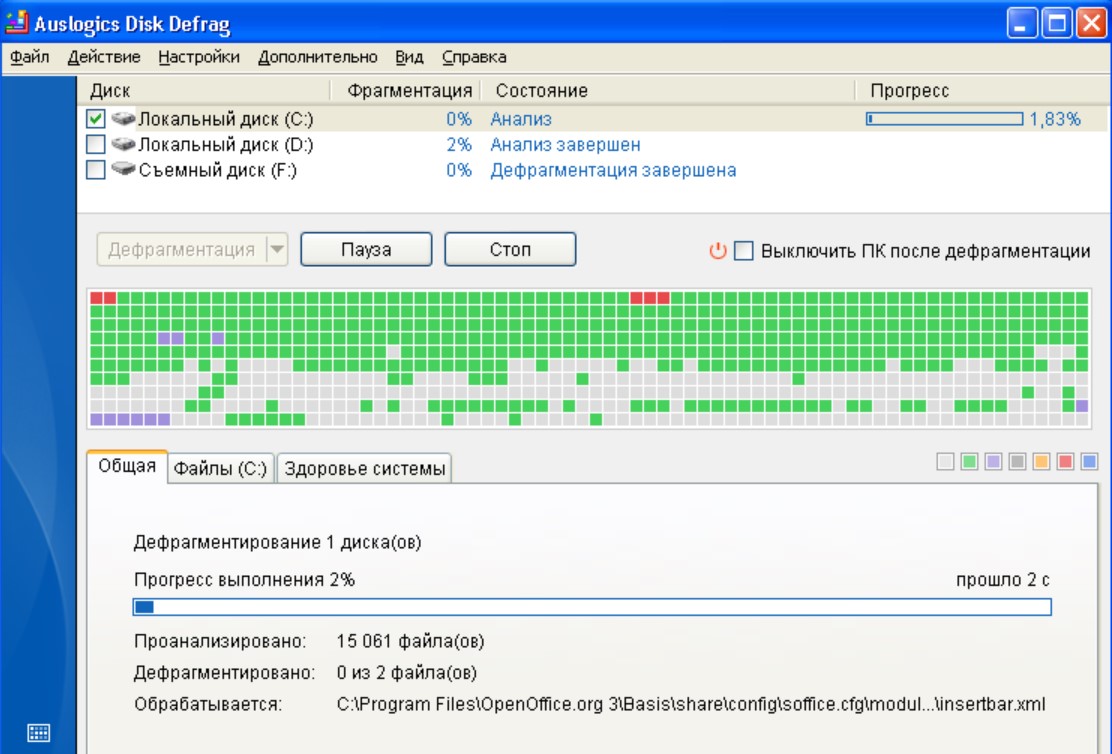 Новинка выполнена в формате TKL (без секции цифровых клавиш) и привлекает внимание оригинальным дизайном. Одна из отличительных особенностей этой модели — верхняя панель, обтянутая тканью с меланжевым рисунком
Новинка выполнена в формате TKL (без секции цифровых клавиш) и привлекает внимание оригинальным дизайном. Одна из отличительных особенностей этой модели — верхняя панель, обтянутая тканью с меланжевым рисунком
Изогнутый экран монитора MSI Optix MAG301 CR2 обеспечит максимальное погружение в игру
Линейку компьютерных мониторов MSI пополнила модель Optix MAG301 CR2, адресованная любителям игр. Она оборудована ЖК-панелью типа VA со сверхширокоформатным (21:9) экраном изогнутой формы (радиус закругления — 1,5 м). Его размер — 29,5 дюйма по диагонали, разрешение — 2560×1080 пикселов
Комплект SilverStone MS12 позволяет превратить SSD типоразмера M.2 2280 в портативный накопитель
Каталог продукции компании SilverStone пополнил комплект MS12. Он позволяет создать портативный накопитель на базе стандартного SSD типоразмера M.2 2280 с интерфейсом PCI Express
SSD-накопители ADATA XPG Spectrix S20G сочетают производительность с эффектным дизайном
Компания ADATA Technology анонсировала твердотельные накопители серии XPG Spectrix S20G. Они предназначены для оснащения игровых ПК и, как утверждают их создатели, сочетают высокую производительность и эффектный внешний вид
Они предназначены для оснащения игровых ПК и, как утверждают их создатели, сочетают высокую производительность и эффектный внешний вид
Видеокарта ASUS GeForce RTX 3070 Turbo оснащена системой охлаждения с одним центробежным вентилятором
Линейку видеоадаптеров ASUS на базе графических процессоров NVIDIA пополнила модель GeForce RTX 3070 Turbo (заводской индекс TURBO-RTX3070-8G), предназначенная для оснащения игровых ПК. Одной из особенностей новинки является конструкция системы охлаждения
КомпьютерПресс использует
Как дефрагментировать (оптимизировать) внешний жесткий диск
Здесь вы узнаете:
- о дефрагментации внешнего жесткого диска
- делать это или не делать Внутренности могут вам помочь
Готовы? Давай читать!
О дефрагментации внешнего жесткого диска
До недавнего времени дефрагментация внутренних и внешних жестких дисков казалась большинству пользователей трудоемкой, сложной и непредсказуемой. Регулярная дефрагментация диска была не всегда достижима; отчасти это произошло из-за нехватки времени, поскольку дефрагментация является трудоемкой операцией. Тем не менее, это значительно повышает производительность диска. Программы для дефрагментации дисков в последнее время претерпели значительное развитие, что сделало их значительно более совершенными и удобными для пользователя.
Регулярная дефрагментация диска была не всегда достижима; отчасти это произошло из-за нехватки времени, поскольку дефрагментация является трудоемкой операцией. Тем не менее, это значительно повышает производительность диска. Программы для дефрагментации дисков в последнее время претерпели значительное развитие, что сделало их значительно более совершенными и удобными для пользователя.
Таким образом, каждый может оптимизировать свой диск без особых усилий.
Дефрагментация и производительность внешнего HDD
Чтобы понять, зачем нужно использовать дефрагментацию на внешних дисках, нужно понять суть этой процедуры. Когда вы сохраняете данные на внешний носитель, они автоматически распределяются по кластерам. Естественно, в процессе работы диска вы будете удалять ненужные файлы, а после удаления внешнего диска остается пустое место.
Это приводит к более длительной обработке данных, так как найти нужную информацию сложно из-за «пробелов». Дефрагментация внешнего жесткого диска ускорит такой диск. В последних версиях Windows эта функция выполняется автоматически, но не всегда. Поэтому для гарантированного улучшения работы вашего жесткого диска рекомендуется периодически его дефрагментировать.
В последних версиях Windows эта функция выполняется автоматически, но не всегда. Поэтому для гарантированного улучшения работы вашего жесткого диска рекомендуется периодически его дефрагментировать.
Дефрагментировать внешний диск или нет?
Ответ на этот вопрос: если у вас есть HDD, дефрагментация стоит, а если у вас SSD, то нет. Дело в том, что для SSD он бесполезен; более того, срок жизни такого диска после дефрагментации сильно сократится. Поэтому отключите функцию автоматической дефрагментации и забудьте об этом методе повышения производительности.
Также стоит отметить, что дефрагментация не всегда нужна, если внешний жесткий диск используется редко; в таком случае вы не заметите никакой разницы до и после этой процедуры.
Если внешний жесткий диск является вашим незаменимым помощником и работает каждый день, рекомендуется фрагментация.
Что нужно сделать в первую очередь
Если есть какие-либо данные, которые вы хотите сохранить, сохраните их перед дефрагментацией с помощью приложения DiskInternals Uneraser для восстановления и экспорта данных. Эта программа уже более 15 лет является бесспорным лидером на рынке. Uneraser оснащен множеством функций, которые удовлетворят даже самых требовательных клиентов. Вы можете восстановить все файлы разных типов или отфильтровать поиск по формату. Размер файла и объем восстановления не имеют значения.
Эта программа уже более 15 лет является бесспорным лидером на рынке. Uneraser оснащен множеством функций, которые удовлетворят даже самых требовательных клиентов. Вы можете восстановить все файлы разных типов или отфильтровать поиск по формату. Размер файла и объем восстановления не имеют значения.
Мастер восстановления проведет вас через весь процесс, а также поможет экспортировать файлы на внешний носитель. Также очень удобен предварительный просмотр файлов перед восстановлением. Все эти функции и сам процесс восстановления абсолютно бесплатны; небольшая плата за лицензию понадобится только для экспорта данных. Кроме того, вы получите ежегодную техническую поддержку от лучших специалистов компании.
Действия по дефрагментации внешнего HDD
Для дефрагментации USB-винчестера можно использовать стандартные утилиты из Windows, а также специальные бесплатные программы для дефрагментации.
В последнем случае загрузите выбранное вами приложение, установите и запустите процесс, разумеется, с помощью Мастера.
Также можно оптимизировать диск стандартной утилитой. Его можно найти следующим образом: Пуск -> Этот компьютер. Выберите диск для оптимизации, щелкните его правой кнопкой мыши и выберите «Свойства». Далее нажмите на кнопку Оптимизировать. Далее работа Мастера находится под вашим контролем.
После оптимизации перезагрузите компьютер.
Дефрагментация отдельных дисков O&O Software
O&O Дефрагментация 23
29,95 долларов США
Купить сейчас
- Выберите диск, который вы хотите дефрагментировать, из списка дисков.
- При нажатии кнопки «Пуск» на панели ленты начнется дефрагментация с использованием метода по умолчанию ПРОБЕЛ. Если вы хотите изменить этот метод, откройте нижнее меню кнопки «Пуск» и выберите нужный метод.
- В зависимости от размера вашей базы данных дефрагментация может занять до нескольких часов. Вы можете видеть процесс дефрагментации на символе диска и на дисплее состояния.
- После завершения дефрагментации вы можете просмотреть подробный отчет о состоянии в виде HTML-документа в своем веб-браузере.

Примечание:
Вы можете одновременно дефрагментировать несколько дисков, нажав клавишу Ctrl и выбрав диски, которые вы хотите включить.
Дефрагментация SSD
При сохранении файлов контроллер SSD разбивает их на отдельные файловые фрагменты, а затем распределяет по следующим свободным и «подходящим» участкам памяти, называемым страницами. Такое поведение может замедлить работу твердотельных накопителей, поскольку необходимо найти отдельные части, а количество параллельных доступов ограничено. Если SSD фрагментирован, может потребоваться больше ячеек памяти, потому что система запоминает, сколько фрагментов было в исходном файле, и сохраняет их в таком же количестве ячеек, даже если эти файлы могут поместиться в меньшее количество ячеек. В долгосрочной перспективе это означает обременение большим количеством ячеек памяти, чем необходимо, что может привести к преждевременному выходу из строя устройства хранения. SSD-накопители сохраняют фрагменты файлов в большем количестве ячеек памяти, чем необходимо. Дружественный к ресурсам и оборудованию метод SOLID/COMPLETE дефрагментирует эти фрагменты файлов, чтобы в будущем для чтения и записи использовалось только необходимое количество ячеек памяти. SOLID/COMPLETE можно использовать как на твердотельных, так и на жестких дисках.
Дружественный к ресурсам и оборудованию метод SOLID/COMPLETE дефрагментирует эти фрагменты файлов, чтобы в будущем для чтения и записи использовалось только необходимое количество ячеек памяти. SOLID/COMPLETE можно использовать как на твердотельных, так и на жестких дисках.
Дефрагментация жестких дисков
Увеличение фрагментации жесткого диска снижает производительность компьютера. Это происходит в результате частого доступа к записи и чтению во время ваших повседневных дел, во время серфинга или игр или из-за частого доступа пользователей к серверу. Windows раскидывает фрагменты отдельных файлов по всему жесткому диску, что увеличивает время доступа к нему. Дефрагментация объединяет фрагменты файлов на жестком диске. Windows, а также другие программы будут запускаться и работать быстрее.
Примечание:
Существующие точки восстановления системы будут удалены при отключении средств защиты компьютера.
Дефрагментация всего компьютера
- Чтобы выполнить дефрагментацию всего компьютера, выберите все диски в списке дисков.


